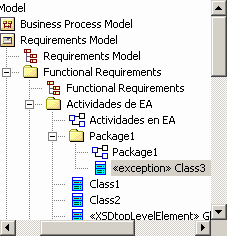La página General de la ventana Opciones brinda muchas opciones para alterar el aspecto y comportamiento de la ventana del Explorador del Proyecto.
Para acceder a la página General, seleccione la opción de menú Herramientas | Opciones | General.
Comportamiento de doble click
1. Haciendo doble clic en el panel del explorador, seleccione el botón apropiado.

| • | Mostrar propiedades - haciendo doble click sobre un ítem en el Explorador del proyecto se abrirá una ventana de Propiedades (si está disponible) para ese elemento. |
| • | Abrir rama - haciendo doble click sobre un ítem en el Explorador del proyecto se expandirá el árbol para mostrar los hijos del ítem. Si no hay hijos, no sucederá nada. |
| • | Abrir rama y diagrama - igual que el ítem anterior, pero también abre el primer diagrama bajo el ítem, en el caso de ser aplicable. |
Permitir ordenamiento libre
1. Sobre la página General, en el panel del Explorador del Proyecto, seleccione la casilla de verificación Permitir ordenamiento libre.
Ahora está habilitado el ordenamiento libre de los elementos en el Explorador del proyecto, sin importar el tipo de elemento.
Por ejemplo, en el siguiente ejemplo el elemento <<enumeration>> Class 3 (abajo) se movió desde su posición original bajo Actividades de EA entre los elementos del modelo. Puede mover los elementos usando los íconos Flecha hacia arriba y Flecha hacia abajo al final de la barra de herramientas del Explorador del proyecto.
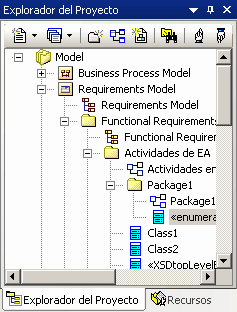
El ícono Flecha hacia abajo mueve el elemento más abajo en el árbol, y el ícono Flecha hacia arriba mueve el elemento más arriba en el árbol.
Mostrar estereotipos
| 1. | En la página General, en el panel del Explorador del proyecto, seleccione la casilla Mostrar estereotipos. |
| 2. | Como se aviso, cierre y re inicie Enterprise Architect para permitir que este cambio tenga efecto |
Los estereotipos de los elementos y las características ahora se mostrarán en la ventana del Explorador del proyecto.
Nota: |
En la pantalla de la ilustración de abajo, la opción Mostrar estereotipos ya ha sido seleccionada. Vea, por ejemplo, Class3. |
Configure el estereotipo de un elemento tal como Class3 en la ventana de Propiedades.
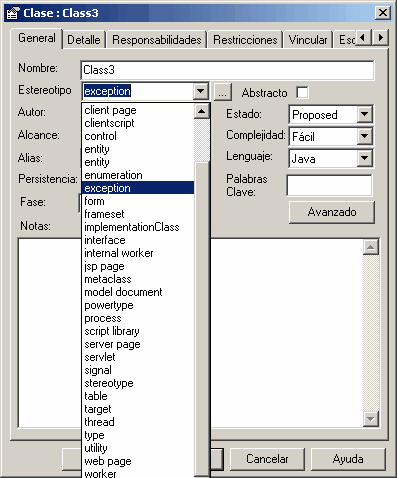
El estereotipo del elemento ahora se muestra en el Explorador del proyecto, como abajo.